ASUS ROG 노트북을 사용하다가 윈도우10을 다시 설치 한 경우 키보드의 ROG키를 비롯한 팬속도 조절, 모드 설정 같은 각종 키보드의 Function 키 및 애플리케이션을 동작시키려면 드라이버를 포함해 ROG 소프트웨어를 설치해야 합니다.
ROG 소프트웨어는 조금 특이한 방식으로 구성되어 있는데, 소프트웨어 드라이버 및 서비스는 Win32 클래식 방식(Program files)으로 설치되고, Fucntion 키를 눌렀을때 실행되는 AMOURY CRATE, SONIC STUDIO 같은 앱은 UWP 방식으로 구동됩니다.
즉, UWP 방식의 앱만 설치해서는 제대로 작동하지 않고, 클래식 앱과 함께 설치해야 온전히 기능을 사용할 수 있으며 드라이버 중에서는 순서를 맞춰 설치해야 하는 경우도 있어 난이도가 조금 있는 편입니다.
윈도우10은 그래픽카드와 사운드카드등 대부분의 하드웨어를 윈도우 업데이트와 함께 설치하기 때문에 문제가 없지만 ROG 노트북을 처음 구매했을때 처럼 번들로 포함된 기능을 모두 사용하려면 다음과 같이 세팅합니다.
목차
MyASUS 설치
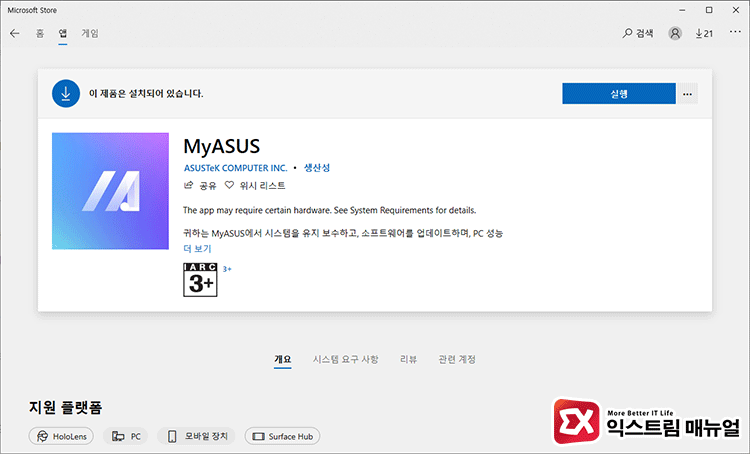
우선 노트북 드라이버를 쉽게 다운로드 받기 위해서 MS스토어에서 MyASUS를 검색해 설치합니다.
MyASUS는 노트북 제품 정보 확인 및 드라이버 다운로드, 최신 업데이트를 확인할 수 있는 노트북 관리 소프트웨어입니다.
드라이버 다운로드
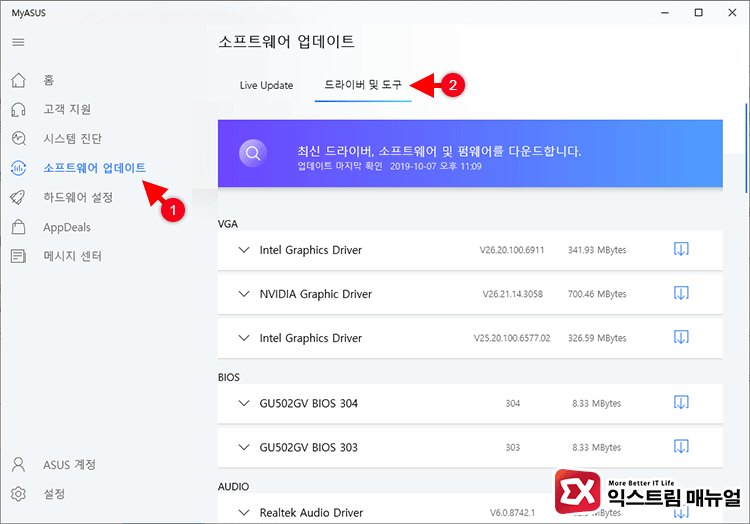
ASUS 계정에 로그인 한 다음 소프트웨어 업데이트 > 드라이버 및 도구로 이동하면 각종 드라이버를 다운로드 받을 수 있습니다.
그래픽카드 드라이버, 사운드 드라이버, 유무선 랜카드 드라이버 같은 경우 윈도우 업데이트시 자동으로 설치되기 때문에 굳이 여기서 받아 설치하지 않아도 되지만 번들 소프트웨어 동작에 필요한 서비스 및 키보드 Function 키 동작 관련 드라이버는 아래 설명을 참고해서 모두 설치하면 되겠습니다.
필수 설치 드라이버 리스트
- Nahimic Component Driver : Sonic Studio 및 Sonic Radar용 오디오 드라이버
- ASUS System Control Interface V2 : MyASUS 및 시스템 컨트롤 관련 서비스
- Asus Multi Antenna Service : 와이파이 최적화 서비스
- Serial IO
- ROG Live Service pack : UWP 앱 Armoury Crate를 사용하기 위한 서비스
- Armoury Crate Service : 키보드의 ROG키를 사용하기 위한 서비스
- Refreshrate Service : 디스플레이 패널 오버드라이브 서비스
- ROG Game First V : 네트워크 최적화 프로그램
ASUS 드라이버 설치 방법
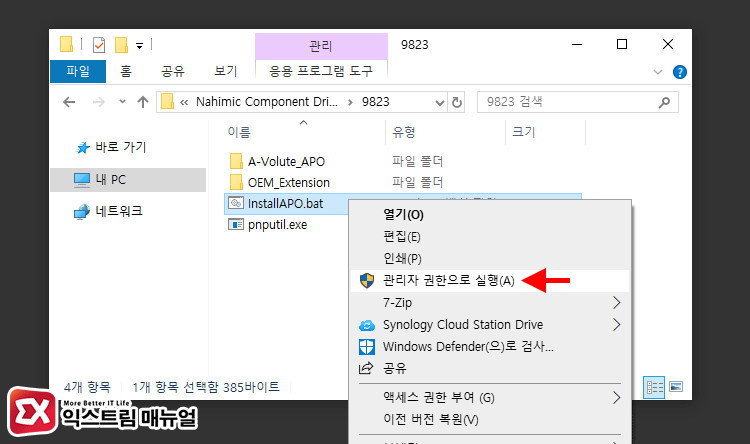
드라이버를 다운로드 받아 압축을 풀어보면 배치 파일 형식의 인스톨러가 있는데, cmd 또는 bat 파일을 마우스 오른쪽 버튼으로 선택 후 ‘관리자 권한으로 실행’을 선택해 설치를 진행합니다.
번들 소프트웨어 설치
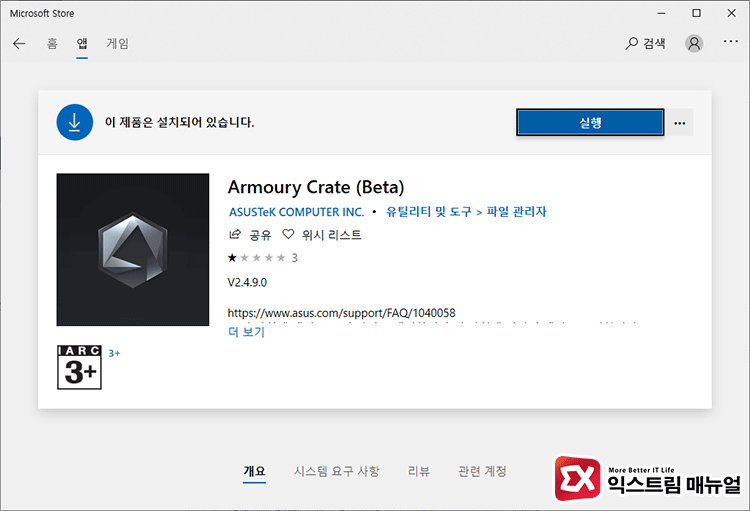
초반에 설명했던 것 처럼 ROG키를 누르면 실행되는 Armoury Crate를 비롯한 기본 번들 앱은 MS스토어에서 다운로드가 가능한데, 일부 앱은 검색으로 찾을 수 없는 경우가 있습니다.
왜 이렇게 되어 있는지는 모르겠지만 Armoury Crate 앱 내의 링크로 다운로드 받을 수 있기 때문에 우선 MS스토어에서 Armoury Crate를 설치합니다.
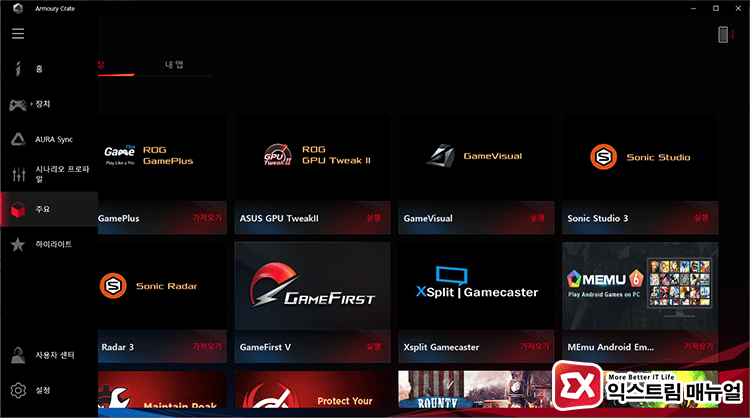
Armoury Crate를 실행한 다음 ‘주요’ 메뉴를 선택하면 GameVisual 및 Sonic Studio 3, Sonic Radar 3를 찾을 수 있으며 클릭해서 설치할 수 있습니다.
GameVisual 오류 해결하기
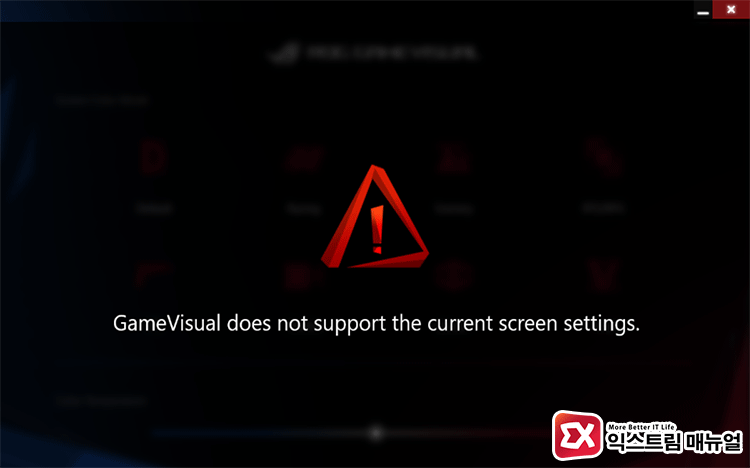
This app is not compatible with your computer
GameVisual does not support the current screen settings
GameVisual 앱을 설치한 다음 실행하면 위와 같은 메시지와 함께 실행이 되지 않는 경우가 있습니다.
GameVisual 앱은 사용자가 지정한 프리셋에 따라 모니터 색상 정보를 변경하는 앱인데, 모니터 캘리브레이션 파일인 icm 파일이 제대로 설치되지 않아 생기는 문제로 버그성으로 판단됩니다.
icm 버그가 픽스된 GameVisual을 다운로드 받아 setup.bat를 관리자 권한으로 실행해 설치하면 되겠습니다.
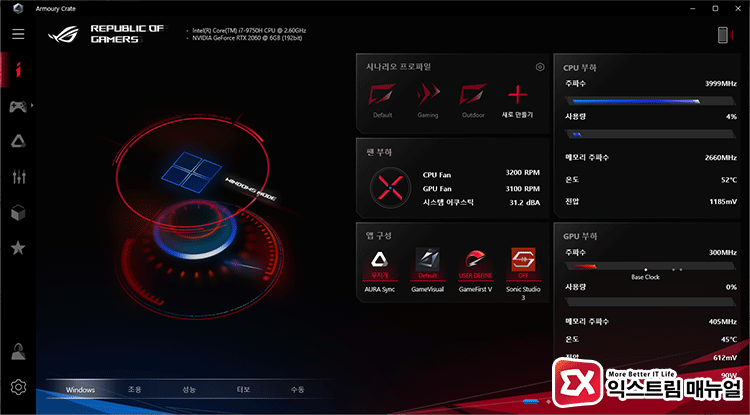
위 과정을 모두 마치면 ROG 노트북을 처음 샀을때와 같이 Armoury Crate의 앱 구성에서 AURA Sync, GameVisual, GameFirst V, Sonic Studio 3를 세팅해서 사용할 수 있습니다.




2개 댓글. Leave new
안녕하세요. 얼마전 rog 노트북 구매 후 드라이버 설치에서 애를 먹고 있습니다ㅠㅠ
대다수의 드라이버 파일이 bat 파일이어 ‘관리자 권한으로 실행’으로 하여 실행을 하는데도 도스창이 쉭 지나가버리고는 아무런 변화가 없습니다. 혹시 추가로 뭘 설정해야 드라이버 설치가 진행되는 지요? exe 파일만 보다가 bat 파일로 설치하려니 난감하네요…
도스창이 쉭 지나간게 설치된겁니다. 글 서두에도 있지만 배치 파일 설치 방식은 inf 드라이버 설치와 서비스 등록일 뿐이고 실제 컨트롤은 UWP 방식의 앱으로 합니다.